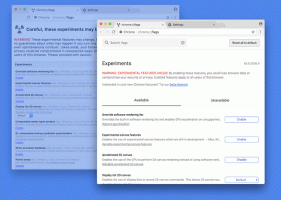Pridať Vyberte kontextovú ponuku v systéme Windows 10
V tomto článku uvidíme, ako pridať príkaz Vybrať do kontextovej ponuky v systéme Windows 10. To vám umožní vybrať súbory alebo invertovať výber priamo v Prieskumníkovi jedným kliknutím.
Reklama
Používateľské rozhranie programu Ribbon Prieskumníka v systéme Windows 10 sa dodáva s množstvom príkazov na karte Domov, ktoré vám umožňujú vybrať jeden alebo viacero súborov a priečinkov. Tieto príkazy zahŕňajú Vybrať všetko, Nevybrať žiadne a Invertovať výber. Môžete ich pridať do kontextovej ponuky v Prieskumníkovi, aby ste k nim mali rýchlejší prístup. Tu je návod.
Ak chcete pridať, vyberte kontextovú ponuku v systéme Windows 10, urobte nasledovné.
Použite vylepšenie databázy Registry uvedené nižšie. Prilepte jeho obsah do programu Poznámkový blok a uložte ho ako súbor *.reg.
Editor databázy Registry systému Windows, verzia 5.00 [HKEY_CLASSES_ROOT\Folder\shell\Windows.invertselection] "CanonicalName"="{DCE2BBAD-735B-4343-BFDB-A31D594737F6}" "CommandStateHandler"="{3756e7f5-e514-4776-a32b-eb24bc1efe7a}" "CommandStateSync"="" "Description"="@shell32.dll,-37381" "Icon"="imageres.dll,-5310" "Implementácia modelu "=dword: 00000020 "MUIVerb"="@shell32.dll,-37380" "NeverDefault"="" "Position"="Spodok" [HKEY_CLASSES_ROOT\Folder\shell\Windows.invertselection\command] "DelegateExecute"="{0070746C-9A38-423 -822A-72CC4E5C8087}" [HKEY_CLASSES_ROOT\Folder\shell\Windows.selectall] "CanonicalName"="{b33bf5af-76d5-4d10-93e7-d8e22e93798f}" "CommandStateHandler"="{3756e7f5-e56c-Staeb24ab" " "Description"="@shell32.dll,-31277" "Icon"="imageres.dll,-5308" "ImpliedSelectionModel"=dword: 00000020 "MUIVerb"="@shell32.dll,-31276" "Pozícia"=" Dole" "NeverDefault"="" [HKEY_CLASSES_ROOT\Folder\shell\Windows.selectall\command] "DelegateExecute"="{aa28fbc7-59f1-4c42-9fd8-ba2be27ea319}" [HKEY_CLASSES_ROOT\Folder\shell\Windows.selectnone] "CanonicalName"="{A3E5349F-8943-4cec-BF26-03096D7B2244}" "CommandStateHandler"="{3756e7f5-e514-4776-a32b-eb24bc1efe7allte="2scription"dll,.Command -37379" "Icon"="imageres.dll,-5309" "ImpliedSelectionModel"=dword: 00000020 "MUIVerb"="@shell32.dll,-37378" "Position"="Spodok" "NeverDefault"="" [HKEY_CLASSES_ROOT\Folder\shell\Windows.selectnone\command] "DelegateExecute"="{4705A6B4-E4CB-4ed1-AF8D-851C644A0459}" [HKEY_CLASSES_ROOT\Drive\shell\Windows.invertion] "CanonicalName"="{DCE2BBAD-735B-4343-BFDB-A31D594737F6}" "CommandStateHandler"="{3756e7f5-e514-4776-a32b-eb24bc1efe7a}" "2=""dll"scription, Shell. -37381" "Icon"="imageres.dll,-5310" "ImpliedSelectionModel"=dword: 00000020 "MUIVerb"="@shell32.dll,-37380" "NeverDefault"="" "Pozícia"="Spodok" [HKEY_CLASSES_ROOT\Drive\shell\Windows.invertselection\command] "DelegateExecute"="{0070746C-9A38-4236-822A-72CC4E5C8087}" [HKEY_CLASSES_ROOT\Drive\shell\Windows.selectall] "CanonicalName"="{b33bf5af-76d5-4d10-93e7-d8e22e93798f}" "CommandStateHandler"="{3756e7f5-e514-4776-a32b-eb24bc1efe7allte="2scription"dll"Command -31277" "Icon"="imageres.dll,-5308" "ImpliedSelectionModel"=dword: 00000020 "MUIVerb"="@shell32.dll,-31276" "Position"="Spodok" "NeverDefault"="" [HKEY_CLASSES_ROOT\Drive\ shell\Windows.selectall\command] "DelegateExecute"="{aa28fbc7-59f1-4c42-9fd8-ba2be27ea319}" [HKEY_CLASSES_ROOT\Drive\shell\Windows.selectnone] "CanonicalName"="{A3E5349F-8943-24B70}"D670}"D670 "CommandStateHandler"="{3756e7f5-e514-4776-a32b-eb24bc1efe7a}" "CommandStateSync"="" "Description"="@shell32.dll,-37379" "Icon"="imageres.dll,-5309" "Implementácia modelu "=dword: 00000020 "MUIVerb"="@shell32.dll,-37378" "Position"="Spodok" "NeverDefault"="" [HKEY_CLASSES_ROOT\Drive\shell\Windows.selectnone\command] "DelegateExecute"="{4705A6B4-E4CB-4ed1 -AF8D-851C644A0459}" [HKEY_CLASSES_ROOT\Directory\Background\shell\Windows.invertselection] "CanonicalName"="{DCE2BBAD-735B-4343-BFDB-A31D594737F6}" "CommandStateHandler"="{3756e4e7f25-32c1" "CommandStateSync"="" "Description"="@shell32.dll,-37381" "Icon"="imageres.dll,-5310" "ImpliedSelectionModel"=dword: 00000020 "MUIVerb"="@shell32.dll,-37380 " "NeverDefault"="" "Position"="Dole" [HKEY_CLASSES_ROOT\Directory\Background\shell\Windows.invertselection\command] "DelegateExecute"="{0070746C-9A38-4236-822A-72CC4E5C8087}" [HKEY_CLASSES_ROOT\Directory\Background\shell\Windows.selectall] "CanonicalName"="{b33bf5af-76d5-4d10-93e7-d8e22e93798f}" "CommandStateHandler"="{3756e4e7f45-e1" "CommandStateSync"="" "Description"="@shell32.dll,-31277" "Icon"="imageres.dll,-5308" "ImpliedSelectionModel"=dword: 00000020 "MUIVerb"="@shell32.dll,-31276 " "Pozícia"="Spodok" "NeverDefault"="" [HKEY_CLASSES_ROOT\Directory\Background\shell\Windows.selectall\command] "DelegateExecute"="{aa28fbc7-59f1-4c42-9fd8-ba2be27ea319}" [HKEY_CLASSES_ROOT\Directory\Background\shell\Windows.selectnone] "CanonicalName"="{A3E5349F-8943-4cec-BF26-03096D7B2244}" "CommandStateHandler"="{3756e14b745-ec" "CommandStateSync"="" "Description"="@shell32.dll,-37379" "Icon"="imageres.dll,-5309" "ImpliedSelectionModel"=dword: 00000020 "MUIVerb"="@shell32.dll,-37378 " "Pozícia"="Spodok" "NeverDefault"="" [HKEY_CLASSES_ROOT\Directory\Background\shell\Windows.selectnone\command] "DelegateExecute"="{4705A6B4-E4CB-4ed1-AF8D-851C644A0459}" [HKEY_CLASSES_ROOT\AllFileSystemObjects\shell\Windows.invertselection] "CanonicalName"="{DCE2BBAD-735B-4343-BFDB-A31D594737F6}" "CommandStateHandler"="{3756e4eb745-e51}" "CommandStateSync"="" "Description"="@shell32.dll,-37381" "Icon"="imageres.dll,-5310" "ImpliedSelectionModel"=dword: 00000020 "MUIVerb"="@shell32.dll,-37380 " "NeverDefault"="" "Position"="Dole" [HKEY_CLASSES_ROOT\AllFileSystemObjects\shell\Windows.invertselection\command] "DelegateExecute"="{0070746C-9A38-4236-822A-72CC4E5C8087}" [HKEY_CLASSES_ROOT\AllFileSystemObjects\shell\Windows.selectall] "CanonicalName"="{b33bf5af-76d5-4d10-93e7-d8e22e93798f}" "CommandStateHandler"="{3756e4eb745-e51" "CommandStateSync"="" "Description"="@shell32.dll,-31277" "Icon"="imageres.dll,-5308" "ImpliedSelectionModel"=dword: 00000020 "MUIVerb"="@shell32.dll,-31276 " "Pozícia"="Spodok" "NeverDefault"="" [HKEY_CLASSES_ROOT\AllFileSystemObjects\shell\Windows.selectall\command] "DelegateExecute"="{aa28fbc7-59f1-4c42-9fd8-ba2be27ea319}" [HKEY_CLASSES_ROOT\AllFileSystemObjects\shell\Windows.selectnone] "CanonicalName"="{A3E5349F-8943-4cec-BF26-03096D7B2244}" "CommandStateHandler"="{3756e4eb745-eb1" "CommandStateSync"="" "Description"="@shell32.dll,-37379" "Icon"="imageres.dll,-5309" "ImpliedSelectionModel"=dword: 00000020 "MUIVerb"="@shell32.dll,-37378 " "Pozícia"="Spodok" "NeverDefault"="" [HKEY_CLASSES_ROOT\AllFileSystemObjects\shell\Windows.selectnone\command] "DelegateExecute"="{4705A6B4-E4CB-4ed1-AF8D-851C644A0459}"
V programe Poznámkový blok stlačte Ctrl + S alebo spustite položku Súbor - Uložiť z ponuky Súbor. Tým sa otvorí dialógové okno Uložiť. Zadajte alebo skopírujte a prilepte názov „select.reg“ vrátane úvodzoviek. Dvojité úvodzovky sú dôležité, aby sa zabezpečilo, že súbor bude mať príponu „*.reg“ a nie *.reg.txt. Súbor môžete uložiť na ľubovoľné požadované miesto, napríklad ho môžete umiestniť do priečinka Pracovná plocha.

Dvakrát kliknite na súbor, ktorý ste vytvorili, potvrďte operáciu importu a máte hotovo!
Ak chcete pochopiť, ako toto vylepšenie funguje, pozrite si môj predchádzajúci článok, kde som vysvetlil, ako pridať ľubovoľný príkaz na páse s nástrojmi do kontextovej ponuky v systéme Windows 10. Pozri
Ako pridať ľubovoľný príkaz pásu kariet do ponuky po kliknutí pravým tlačidlom v systéme Windows 10
Stručne povedané, všetky príkazy na páse sú uložené pod týmto kľúčom databázy Registry
HKEY_LOCAL_MACHINE\SOFTWARE\Microsoft\Windows\CurrentVersion\Explorer\CommandStore\shell
Môžete exportovať požadovaný príkaz a upraviť exportovaný *.Reg, aby ste ho pridali do kontextovej ponuky súborov, priečinkov alebo akéhokoľvek iného objektu viditeľného v Prieskumníkovi súborov.
Aby som vám ušetril čas, vytvoril som súbory databázy Registry pripravené na použitie. Môžete si ich stiahnuť tu:
Stiahnite si súbory databázy Registry
Prípadne môžete použiť tuner kontextovej ponuky. Umožní vám pridať do kontextovej ponuky ľubovoľný príkaz na páse.

Kliknite na "Vybrať všetko", "Vybrať žiadne" a "Invertovať výber" v zozname dostupných príkazov, potom kliknite na "Všetky súbory" na pravej strane a kliknite na tlačidlo "Pridať". Pozrite si snímku obrazovky vyššie. Teraz pridajte rovnaký príkaz do priečinka, disku a knižnice. Aplikáciu môžete získať tu:
Stiahnite si tuner kontextovej ponuky
To je všetko.